字體大小
- 小
- 中
- 大
在傳輸期間建立備份副本
傳輸時,傳輸檔案的其他副本可以儲存在傳輸選項區域中的[備份目的地]面板所指定的備份位置。如果不小心刪除或覆寫主傳輸目的地的檔案,可以使用這些備份副本。
建立備份副本
- 按一下傳輸選項區域中的[備份目的地]。
顯示[備份目的地]面板。
- 勾選[備份檔案]。
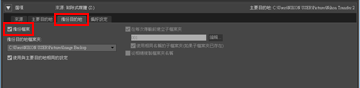 選取[備份檔案]選項時傳輸的所有檔案將自動複製到備份目的地。
選取[備份檔案]選項時傳輸的所有檔案將自動複製到備份目的地。
預設備份目的地
根據預設值,檔案會傳輸到以下資料夾的新子資料夾。
- Windows:
- [(使用者名)]>[圖片]>[Image Backup]
- Mac OS:
- [使用者]>[(使用者名)]>[圖片]>[Image Backup]
有關選擇不同備份目的地的資訊,請參閱以下的“選擇備份目的地”。
選擇備份目的地
- 開啟傳輸選項區域中的[備份目的地]面板,然後勾選[備份檔案]。
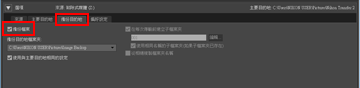
- 按一下[備份目的地檔案夾:]選單下的
 ,並選取[瀏覽...]。
,並選取[瀏覽...]。
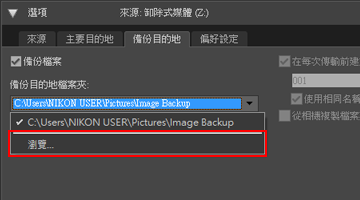 將顯示資料夾選擇對話方塊。
將顯示資料夾選擇對話方塊。
- 瀏覽所需目的地,然後按一下[確定]。
所選資料夾將顯示在備份目的地資料夾下。
[使用與主要目的地相同的設定]
如果選取此選項,新子資料夾和已傳輸檔案的相關設定(備份目的地的位置除外)將與[主要目的地]面板中設定的名稱相同。
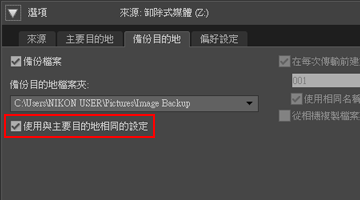
選擇備份資料夾
如果備份資料夾與[主要目的地]面板中選取的資料夾相同,或是位於傳輸目的地資料夾內(或者如果傳輸目的地資料夾位於備份資料夾內),將顯示警告,而不建立備份副本。
